Toen Pinterest in 2010 werd gelanceerd, waren klassieke creatieve activiteiten zoals moodboarden en scrapbooking nodig om ze online te brengen. Al snel werd Pinterest 's werelds meest klikbare visuele zoekmachine. Toen het internet in 2016 videogericht werd, introduceerde Pinterest een videofunctie op zijn voorheen statische platform. Pinners omarmden videopins - een leuke functie met veel inhoud die niet offline kon worden gerepliceerd. Het aantal videopins-weergaven is tussen 2018 en 2019 zelfs verzesvoudigd en in 2020 is het aantal videoweergaven jaar op jaar gestegen met 240 procent.
Nu zijn videopins favoriet bij zowel videomakers als bedrijven. Vooral voor bedrijven op Pinterest biedt video grote kansen om te converteren. 82 procent van de wekelijks actieve gebruikers op Pinterest zegt dat ze producten hebben gekocht op basis van de inhoud van een merk op het platform.
Het maakt niet uit waarom je geïnteresseerd bent in videopins, we doen er alles aan om onze dagelijkse redacteuren te helpen hun video's te delen. Daarom zijn we geïntegreerd met Pinterest en zijn we een officiële Pinterest-partner geworden, zodat je in Clipchamp gemaakte video's in een oogwenk kunt delen met je Pinterest Business-account.
Videopins maken en delen met Clipchamp
Stap 1. Maak een videopin in Clipchamp met een sjabloon
Nadat je je hebt aangemeld bij Clipchamp, kun je beginnen met het maken van je videopin. Stel dat je net als wij bent en graag een voorsprong neemt. In dat geval kun je beginnen met een Pinterest-videosjabloon. We hebben een hele collectie gemaakt met onze nieuwe beeldverhouding van 2:3 op basis van Pinterest's trendrapport 2021, Pinterest Predicts.

Stap 2. Optimaliseer je video voor Pinterest en exporteer
Als je klaar bent om je videopin te delen, klik je op de knop Exporteren knop in de rechterbovenhoek van uw scherm. We raden 720p aan als de beste resolutie voor Pinterest, heb je ook de mogelijkheid om te Comprimeren uw video om de bestandsgrootte te verkleinen zonder kwaliteitsverlies.
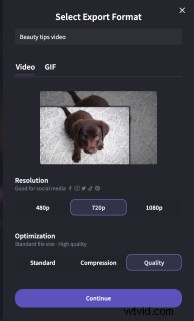
Stap 3. Deel je video-pin op Pinterest
Wanneer u de Exporteren . bereikt pagina, ziet u al onze Opslaan in toetsen. Om je videopin op Pinterest te delen, klik je op Opslaan op Pinterest en volg de aanwijzingen om verbinding te maken met uw Pinterest Business-account . Als je nog geen Pinterest Business-account hebt, is het gemakkelijk en gratis om over te stappen.
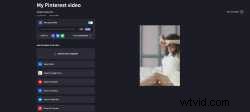
Je moet Clipchamp autoriseren om toegang te krijgen tot je Pinterest Business-account.
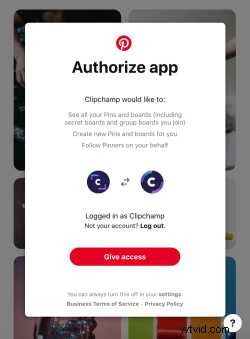
Stap 4. Bewerk de pingegevens van uw video
De knop Opslaan op Pinterest wordt uitgevouwen als u erop klikt. Voeg een titel en een beschrijving toe om je inhoud op Pinterest te laten zien. Zorg ervoor dat de tekst beknopt en relevant is - Pinterest raadt aan dat pinbeschrijvingen maximaal 1-2 zinnen zijn.
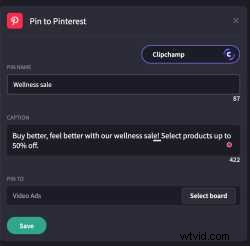
Stap 5. Je hebt een video-pin!
Zodra je videopin succesvol is gedeeld op Pinterest, zie je een groen bevestigingsvinkje , plus een link naar je videopin . Klik op Openen gaan kijken. Als je nog wijzigingen wilt aanbrengen, kun je deze in Pinterest aanbrengen.
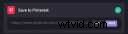
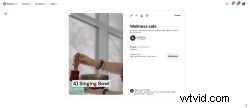
Begin met het maken van videopins
Dat is alles. We zijn verheugd om het maken en delen van videopins met Clipchamp gemakkelijker dan ooit te maken. Met meer gebruikers die videopins bekijken dan ooit tevoren, is er nooit een beter moment geweest om dit deel van het platform te verkennen en alle ogen op uw inhoud te richten.
Mediacontact:Lana Sciasci - [email protected]
